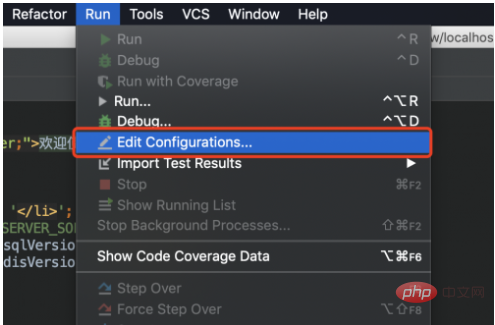安装vscode中文包的核心步骤是:1. 打开扩展视图(ctrl+shift+x),搜索并安装“chinese (simplified) language pack”;2. 安装后通过提示或命令面板(ctrl+shift+p)选择“configure display language”并设置为“zh-cn”;3. 重启vscode使更改生效。若界面仍为英文,可检查 locale.json 文件中的 locale 字段是否为“zh-cn”,并确保彻底重启程序。如仍无效,考虑更新vscode或清除扩展缓存。vscode支持多种语言包,切换语言只需再次通过命令面板选择所需语言并重启。遇到安装失败或显示异常时,应检查网络、关闭防火墙或代理、清除缓存,或尝试重装vscode。
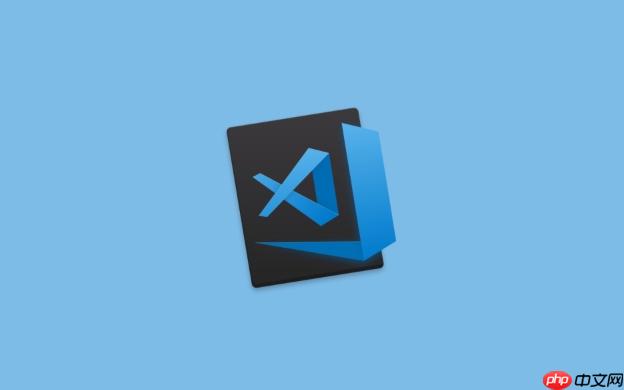
VSCode安装中文包,核心就是通过扩展商店安装官方提供的“Chinese (Simplified) Language Pack”,然后根据提示或手动调整显示语言设置即可。这操作本身不复杂,但里头有些小细节,稍不注意可能就会觉得“怎么没变过来?”。
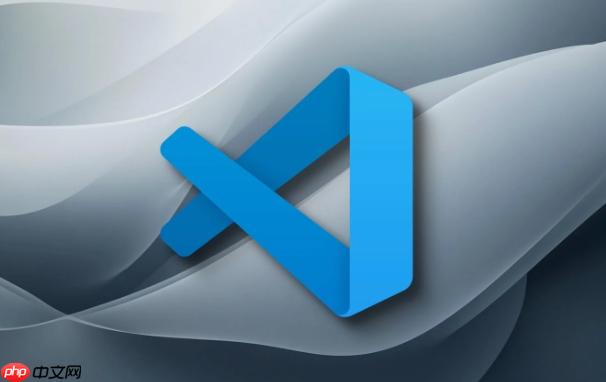
解决方案
打开你的VSCode,进入扩展视图,最直接的方法是按 Ctrl+Shift+X。在搜索框里输入“Chinese (Simplified) Language Pack”,通常它会排在最前面,认准那个由“microsoft”发布的。点击“安装”按钮,等它下载安装完成。
安装完毕后,VSCode底部通常会弹出一个提示,问你是否要将显示语言更改为中文并重启。如果你看到了,直接点击“Change Language and Restart”就行。如果没有弹窗,或者你错过了,别急,手动操作也行:
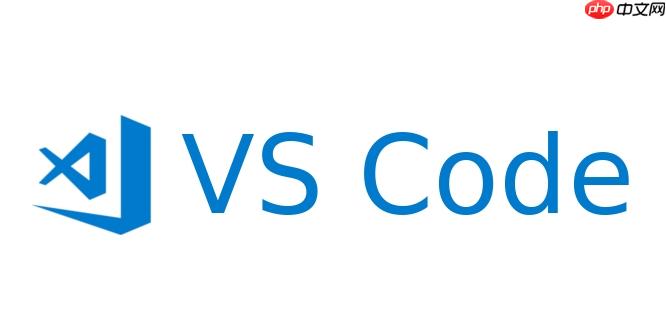
按下 Ctrl+Shift+P 打开命令面板,输入“Configure Display Language”,或者直接输入“显示语言”也能搜到。选择这个命令后,会弹出一个列表,找到并选择“zh-cn”。VSCode会提示你重启,重启后界面就会变成中文了。
安装中文包后VSCode界面仍是英文?如何确认语言设置已生效?
有时候,你明明装了中文包,也选了“zh-cn”,但VSCode界面还是顽固地显示英文。这情况并不少见,我个人也遇到过几次。最常见的原因,可能就是你改了设置但VSCode没彻底重启,或者系统语言环境有一些影响。
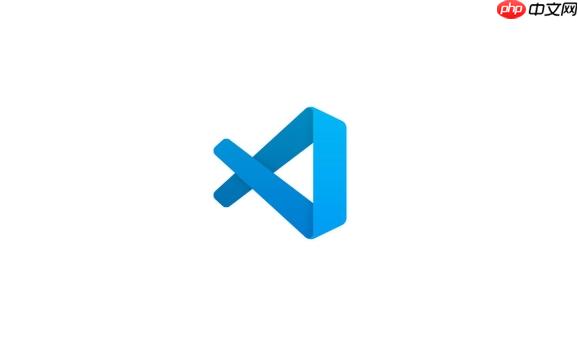
要确认语言设置是否生效,最直接的方法是检查VSCode的配置。打开命令面板 (Ctrl+Shift+P),输入“Configure Runtime Arguments”并选择它。这会打开一个名为 locale.json 的文件。在这个文件里,你会看到一个 locale 字段。如果它被设置为 “zh-cn”,那说明配置是没问题的。如果不是,手动改成 “zh-cn” 并保存。
保存 locale.json 后,务必彻底关闭VSCode,然后重新打开。不是点右上角的叉,而是通过任务管理器结束进程,或者在菜单栏选择“文件”->“退出”。这样能确保所有后台进程都终止,配置能被完全加载。如果还是不行,检查一下你的VSCode版本是不是太老了,或者有没有其他扩展冲突(虽然语言包冲突的概率很小)。
除了中文,VSCode还支持哪些语言包?如何切换回英文或其它语言?
VSCode作为一款全球流行的编辑器,其语言包生态是相当丰富的。除了中文(简体),你还能找到像日文、韩文、法文、德文、俄文、西班牙文等等主流语言的官方语言包。安装方式和中文包一模一样,都是在扩展商店里搜索对应的语言包,然后安装并切换。
那如果你想从中文切换回英文,或者切换到其他语言怎么办?操作逻辑是一致的。
打开命令面板 (Ctrl+Shift+P),再次输入并选择“Configure Display Language”命令。这次弹出的列表中,你会看到所有已安装的语言包选项,以及默认的“en”(英文)。选择“en”并重启VSCode,界面就会变回英文了。
这个过程非常灵活,你可以根据自己的需求随时切换。比如,我有时候为了查阅一些英文技术文档或者社区讨论,会习惯性地把VSCode切回英文,这样术语能保持一致。等写完代码,又可以切回中文,看着更亲切。这都是个人习惯,但VSCode提供了这种自由度,用起来确实方便。
VSCode语言包安装失败或显示异常怎么办?常见问题排查
尽管安装语言包通常很顺利,但偶尔也会遇到点小麻烦,比如安装进度卡住、安装后部分界面没翻译、或者干脆报错。这些问题往往不是语言包本身的问题,而是网络、VSCode缓存或系统环境的一些干扰。
如果安装进度条长时间不动,首先检查你的网络连接。VSCode的扩展都是从微软的服务器下载的,如果网络不稳定,下载失败很正常。可以尝试更换网络环境,或者稍后再试。有时候,防火墙或代理设置也可能阻碍下载,可以暂时关闭或调整。
安装后部分界面未翻译,这可能是缓存问题。尝试清除VSCode的扩展缓存。通常是在用户目录下的 .vscode/extensions 文件夹里,找到并删除对应的语言包文件夹,然后重新安装。或者,你也可以尝试在VSCode中运行“Developer: Reload Window”命令,有时简单的重载就能解决显示异常。
另外,确保你的VSCode版本是最新的。虽然语言包通常兼容旧版本,但有时更新的VSCode版本会修复一些与语言显示相关的bug。如果以上方法都无效,可以尝试卸载VSCode,清理残留文件,然后重新安装最新版本。这听起来有点极端,但通常能解决大部分疑难杂症。记住,排查问题就像侦探破案,得一步步来,从最简单的可能性开始。